
Thêm đối tượng được liên kết để làm cho bài thuyết trình có tính tương tác trong Keynote trên máy Mac
Bạn có thể cho phép các đối tượng hoạt động như các liên kết mà người xem bấm vào để chuyển từ trang chiếu này sang trang chiếu khác. Điều này đặc biệt hữu ích khi bạn muốn tạo bài thuyết trình tương tác cho phép người xem tự chọn cách điều hướng qua bản trình chiếu.
Các đối tượng mà bạn có thể biến thành liên kết bao gồm hình, đường, hình ảnh, thư viện hình ảnh, bản vẽ, hộp văn bản, phương trình, nhóm đối tượng và bản vẽ động.
Thêm liên kết đến đối tượng để cho phép người xem điều hướng đến một trang chiếu khác
Đi tới ứng dụng Keynote
 trên máy Mac của bạn.
trên máy Mac của bạn.Mở bài thuyết trình có đối tượng mà bạn muốn biến thành liên kết.
Giữ Control khi bấm vào đối tượng, chọn Thêm liên kết, sau đó bấm vào Trang chiếu.
Chọn một tùy chọn trang chiếu (“Trang chiếu tiếp theo”, “Trang chiếu trước”, v.v.).
Để liên kết đến một trang chiếu cụ thể, hãy chọn Trang chiếu, sau đó nhập số của trang chiếu.
Để xác minh đích của liên kết, hãy bấm vào Đi đến trang chiếu.
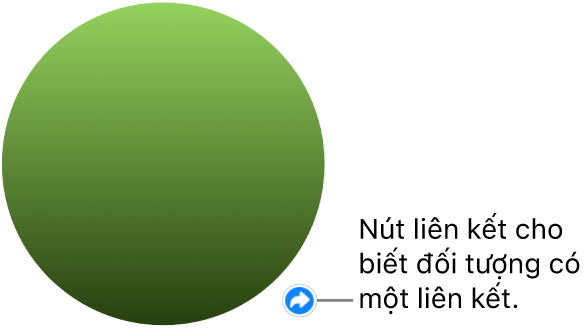
Văn bản được liên kết được gạch chân và một nút liên kết (mũi tên cong) xuất hiện ở góc phía dưới bên phải của đối tượng được liên kết. (Nút liên kết không hiển thị khi bạn phát bài thuyết trình).
Để đóng trình sửa liên kết, hãy bấm vào trang chiếu.
Thay đổi đích của liên kết
Đi tới ứng dụng Keynote
 trên máy Mac của bạn.
trên máy Mac của bạn.Mở bài thuyết trình có liên kết mà bạn muốn thay đổi.
Bấm vào nút liên kết bên cạnh đối tượng, bấm vào Sửa, sau đó chọn một đích khác trong trình sửa liên kết.
Để xóa liên kết, hãy bấm vào nút Xóa.
Để đóng trình sửa liên kết, hãy bấm vào trang chiếu.
Đặt bài thuyết trình có tính tương tác khi phát
Để sử dụng đối tượng được liên kết để điều hướng giữa các trang chiếu, bạn phải đặt bản trình chiếu thành loại bài thuyết trình Bình thường hoặc Chỉ liên kết khi phát. Bạn cũng có thể đặt bài thuyết trình phát ngay lập tức sau khi được mở, liên tục theo vòng lặp hoặc từ đầu nếu bị để cho không hoạt động.
Đi tới ứng dụng Keynote
 trên máy Mac của bạn.
trên máy Mac của bạn.Mở một bài thuyết trình, sau đó bấm vào tab Tài liệu trong thanh bên Tài liệu
 .
.Chọn một tùy chọn từ menu bật lên Loại bài thuyết trình:
Bình thường: Bài thuyết trình thay đổi trang chiếu hoặc bắt đầu hình động khi người xem nhấn phím Mũi tên phải hoặc Mũi tên trái, bấm chuột hoặc bàn di chuột hoặc bấm vào liên kết trên trang chiếu. Tùy chọn này hữu ích nếu bạn muốn thuyết trình các trang chiếu theo thứ tự.
Chỉ liên kết: Bài thuyết trình thay đổi trang chiếu hoặc bắt đầu hình động chỉ khi người xem bấm vào liên kết. Tùy chọn này hữu ích nếu bạn muốn thuyết trình một bản trình chiếu tương tác trong thiết lập ki-ốt hoặc nếu bạn muốn thuyết trình các trang chiếu không theo thứ tự.
Mẹo: Trong bài thuyết trình Chỉ liên kết, hãy đảm bảo mỗi trang chiếu chứa một liên kết (để ngăn hiện tượng trang chiếu không chuyển tiếp).
Trong khu vực Cài đặt trình chiếu của tab Tài liệu, hãy chọn một hoặc nhiều tùy chọn phát lại:
Tự động phát khi mở: Bài thuyết trình bắt đầu phát ngay lập tức sau khi được mở.
Lặp lại bản trình chiếu: Khi kết thúc bản trình chiếu, bài thuyết trình quay lại trang chiếu đầu tiên.
B.đầu lại t.chiếu nếu không hoạt động: Sử dụng mũi tên lên hoặc xuống để đặt khoảng thời gian không hoạt động mà người xem không tương tác trước khi bài thuyết trình quay lại trang chiếu đầu tiên.
Để bắt đầu bài thuyết trình, hãy bấm để chọn trang chiếu bạn muốn bắt đầu trong trình điều hướng trang chiếu, sau đó bấm vào
 trong thanh công cụ.
trong thanh công cụ.